Apps toevoegen aan de Windows 7 Explorer Lijst met favorieten

Brengt u veel tijd door met Windows Verkenner? Zou het niet handig zijn als u uw favoriete programma zou kunnen starten vanuit het Verkenner-venster? Er is een eenvoudige manier om applicaties aan uw favorietenlijst toe te voegen in Verkenner.
We hebben u eerder laten zien hoe u uw eigen mappen aan de lijst Favorieten toevoegt voor snelle toegang tot vaak gebruikte bestanden. Als u echter een toepassing naar de lijst met favorieten sleept, wordt er een bericht weergegeven met de melding dat de koppeling niet in Favorieten kan worden geplaatst. U kunt deze beperking echter omzeilen.
Als u een programma aan de lijst Favorieten wilt toevoegen, opent u Windows Verkenner en voert u% userprofile% Links of C: Users [gebruikersnaam] Links in de adresbalk in en drukt u op Enter . Vervang '[gebruikersnaam]' door de gebruikersnaam van uw account, zoals hieronder wordt weergegeven.
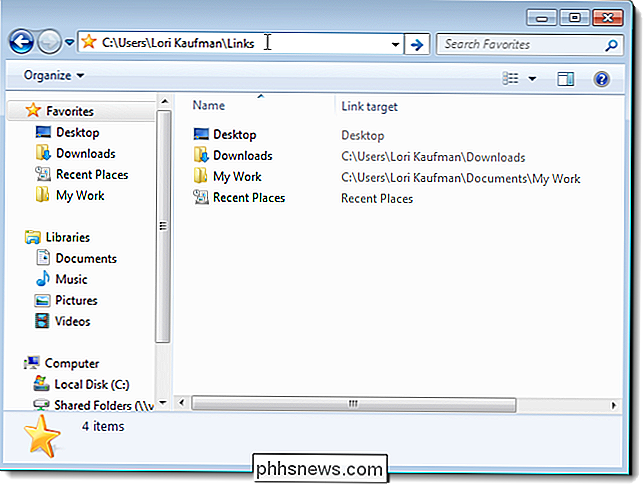
Sleep een snelkoppeling naar een programma vanuit het menu Start, het bureaublad of een andere locatie naar de map Koppelingen. U kunt ook snelkoppelingen kopiëren en deze in de map Koppelingen plakken.
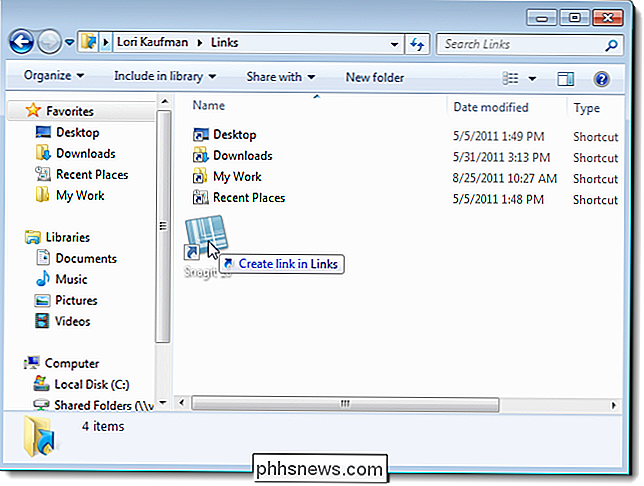
De programmalinks zijn onmiddellijk beschikbaar in de lijst Favorieten in het linkerdeelvenster van het Explorer-venster. Klik eenvoudig op een link in de lijst om dat programma te starten.
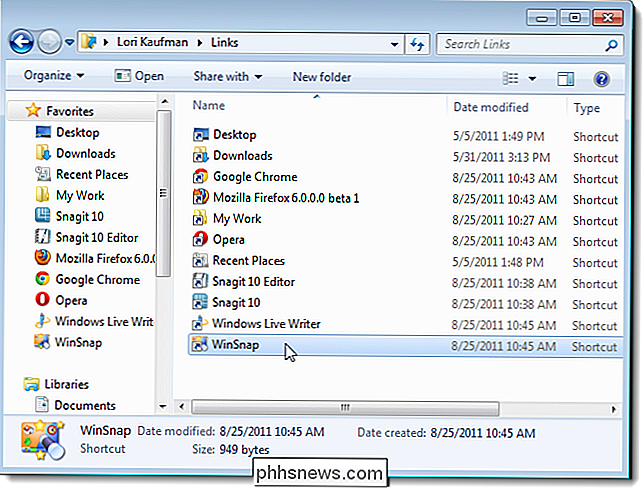
U kunt de koppelingen in de lijst Favorieten in het linkerdeelvenster slepen en neerzetten (niet in de map Koppelingen in het rechtervenster) om ze opnieuw te ordenen.
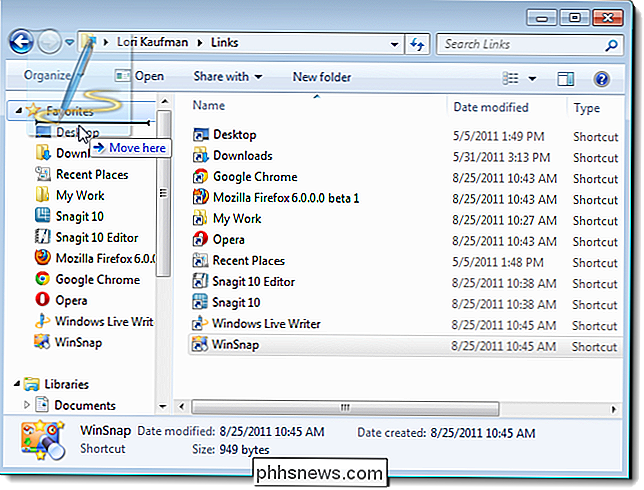
U kan de lijst met favorieten alfabetisch sorteren op naam. Klik hiervoor met de rechtermuisknop op Favorieten in het linkerdeelvenster en selecteer Sorteren op naam in het pop-upmenu.
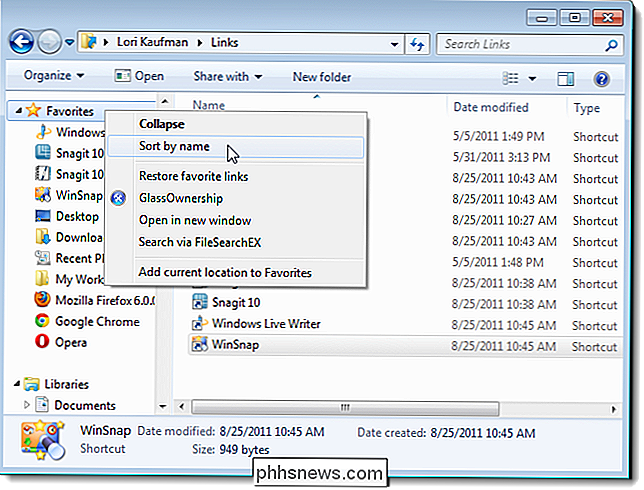
Om aangepaste programmalinks te verwijderen uit de lijst met favorieten, verwijdert u gewoon de betreffende snelkoppelingen uit de map Koppelingen. Als u per ongeluk de snelkoppelingen Bureaublad, Downloads of Recente plaatsen verwijdert, kunt u deze eenvoudig herstellen door met de rechtermuisknop opnieuw op de kop Favorieten te klikken en Favoriete links koppelen te selecteren.

Omgaan met ouder wordende ogen, schermgrootte en resolutie
Of het nu ouder wordt of andere medische aandoeningen die van invloed zijn op ons gezichtsvermogen, we moeten aanpassingen aanbrengen aan onze computers of hardware-instellingen om te lezen gemakkelijk en plezierig nog een keer. Maar wat is de beste manier om te kiezen? De SuperUser Q & A-post van vandaag biedt een advies voor een lezer die hulp nodig heeft.

Hoe deel je een Google-agenda?
Google Agenda is een geweldige app. Ik kan het vanaf elke computer openen, synchroniseren met mijn smartphone, synchroniseren met mijn desktop-e-mailapp en nog veel meer. Het is eenvoudig te gebruiken en heeft een groot aantal functies. Een van de leuke functies die ik pas onlangs heb gebruikt, is het delen van een Google-agenda


![WinX DVD Ripper Platinum V8.5.0 gratis licentie Giveaway [Sponsored]](http://phhsnews.com/img/how-to-2018/winx-dvd-ripper-platinum-v8.jpg)
